Samsung întrerupe producția Aplicația SmartThings Classic pe 14 octombrie 2020. Dacă utilizați această aplicație pentru casa dvs. inteligentă, este timpul să treceți la noua Aplicația SmartThings. Vă vom arăta cum să vă migrați datele.
De ce ar trebui să schimb?
 SmartThings Classic (stânga), SmartThings noi (dreapta)
SmartThings Classic (stânga), SmartThings noi (dreapta)
Începând cu 14 octombrie 2020, nu mai este posibil să utilizați aplicația SmartThings Classic pentru crearea și gestionarea rutinelor, Managerul de coduri de blocare sau Monitorul Smart Home. Va acționa doar ca o interfață de utilizare simplă pentru controlul dispozitivelor.
Dacă nu utilizați aplicația ca nimic mai mult decât un întrerupător de lumină glorificat, veți dori să migrați la noua aplicație SmartThings. Aici veți putea accesa toate rutinele și aplicațiile inteligente, plus câteva funcții noi, cum ar fi automatizări și grupuri de iluminare.
Noua aplicație SmartThings are o interfață de utilizare diferită cu care se va obișnui, dar are aceeași funcționalitate ca și aplicația Classic.
Cum să migrați datele SmartThings
Înainte de a începe să utilizați noua aplicație SmartThings, vrem să vă migrăm rutinele existente, Smart Home Monitor și Smart Locks. Celelalte setări se vor transfera automat când vă conectați la noua aplicație.
Deschideți aplicația SmartThings Classic pe dvs iPhone, iPad, sau Android dispozitiv. În partea de sus a ecranului, atingeți bannerul „Migrați această locație acum”.

Apoi, aplicația va explica procesul de migrare prin câteva diapozitive. Glisați de la dreapta pentru a citi diapozitivele și apoi atingeți „Migrați acum” când ați terminat.

Odată terminat, veți fi adus înapoi la ecranul de pornire SmartThings Classic. Bannerul va spune acum „Această locație a migrat la noul SmartThings”. Atingeți „Obțineți acum noua experiență SmartThings” pentru a continua.
Notă: acest proces trebuie efectuat pentru fiecare locație din contul dvs. SmartThings.

Apoi, aplicația vă va oferi un link pentru a descărca noua aplicație SmartThings. Atingeți butonul pentru a accesa Apple App Store sau Magazin Google Play și instalați noua aplicație. Dacă aveți deja aplicația instalată, atingeți „Am înțeles” în partea de jos a ecranului.
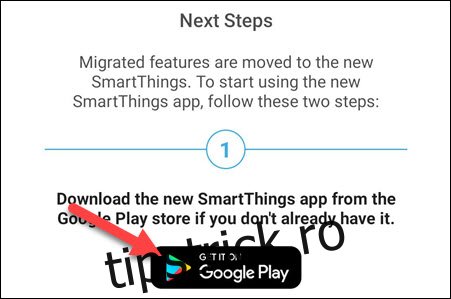
Odată instalat, deschideți noua aplicație SmartThings pe dvs iPhone, iPad, sau Android dispozitiv. Vi se va cere să acordați niște permisiuni aplicației. De acolo, atingeți „Începeți”. Conectați-vă cu același cont pe care îl utilizați în aplicația clasică.

Asta e! Iată câteva sfaturi rapide pentru a vă ajuta să ocoliți noua aplicație:
„Rutinele” se numesc acum „Scene”.
Automatizările sunt configurabile rutine „Dacă se întâmplă acest lucru, atunci fă asta”.
„Smart Home Monitor” se numește acum „SmartThings Home Monitor”.
„Smart Locks” se numește acum „Smart Lock Guest Access”.
SmartApps pot fi accesate din meniul lateral.
Grupurile de iluminare vă permit să combinați luminile pentru a fi aprinse și stinse împreună.
Acum ar trebui să fii gata să pleci. În cazul în care ceva este deconectat, iată cum să reconectați SmartThings la Asistentul Google.

